Cách nhóm các ứng dụng và trò chơi trên Xbox One
Một trong những tính năng chính của Xbox One trong Bản cập nhật tháng 7(July Update) là cho phép người dùng nhóm các ứng dụng và trò chơi. Điều này giúp bạn dễ dàng truy cập vào trò chơi và ứng dụng của mình hơn rất nhiều mà không mất thời gian tìm kiếm chúng, đặc biệt nếu bạn có rất nhiều trò chơi và ứng dụng đó trên bảng điều khiển của mình. Điều này tương tự với việc tạo thư mục trên Start Screen trên PC Windows 10 . Trong hướng dẫn này, chúng ta sẽ tìm hiểu cách nhóm Ứng dụng và Trò chơi(group Apps and Games) trên Xbox One.
Đặc điểm của Nhóm:(Features of Groups:)
- Bạn có thể thêm nó vào Màn hình chính(Home Screen) và thay đổi thứ tự.
- Thêm(Add) ứng dụng và trò chơi ngay cả khi chúng chưa được cài đặt trên bảng điều khiển của bạn.
- Nếu bạn có nhiều hơn một bảng điều khiển, nó sẽ đồng bộ hóa trên các bảng điều khiển.
Cách nhóm các ứng dụng(Apps) và trò chơi(Games) trên Xbox One
Ngay trước khi tôi bắt đầu, hãy làm rõ Nhóm(Group) và Ghim(Pins) khác nhau như thế nào. Ghim(Pins) hiện là một trường hợp đặc biệt của Nhóm(Groups) chỉ có thể có một trường hợp. Bạn có thể thêm nhiều ứng dụng và trò chơi vào ghim. Không thể đổi tên chúng hoặc bạn không thể tạo thêm một phần mã PIN.
Tạo và thêm ứng dụng vào nhóm
- Mở menu Hướng dẫn(Guide) bằng cách nhấn vào Nút Xbox(Xbox Button) trên bộ điều khiển.
- Chọn nhấn A trên “Trò chơi và ứng dụng của tôi”.(“My Games & Apps.”)
- Thay vì mở phần thực tế, bạn sẽ có một Menu mới .
- Nhìn thấy tất cả
- Quyền truy cập vào mã PINS
- Liệt kê tất cả các nhóm
- Tùy chọn để tạo một nhóm mới.

- Chọn Tạo nhóm mới(Create a new group) ở dưới cùng và nhấn A.
- Chọn một cái tên phù hợp với nhóm này.
- Thao tác này sẽ mở ra một cửa sổ mới, nơi bạn có thể chọn danh sách các ứng dụng và trò chơi để đưa vào.
- Nhấn A để chọn, sau đó chọn thêm.
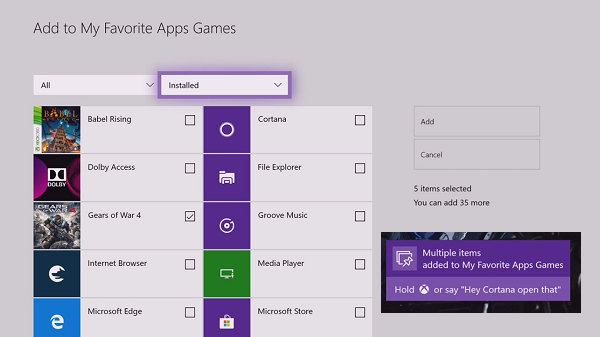
Bạn có thể cài đặt các trò chơi chưa được cài đặt trên Xbox nhưng bạn đã mua chúng. Có lẽ bạn có thể có một danh sách các trò chơi bạn có thể chơi sau này. Làm cho việc quay lại với họ dễ dàng hơn nhiều.
Cách thêm nhóm vào trang tổng quan
Mặc dù hướng dẫn là nơi tốt nhất để truy cập tất cả các nhóm của bạn, nhưng bạn cũng có thể thêm họ vào Màn hình chính của Xbox One(Xbox One Home Screen) .
- Mở Hướng dẫn(Guide) bằng nút Xbox> Chọn Trò chơi và ứng dụng của tôi(My games & apps) > Nhóm
- Chọn nhóm(group) bạn muốn ghim vào bảng điều khiển và nhấn nút menu trên bộ điều khiển.
- Chọn Thêm vào Trang chủ(Add to Home) để ghim nó vào trang tổng quan chính.
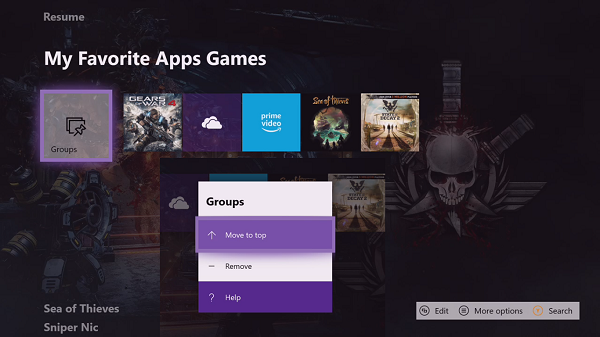
Điều này sẽ thêm vào trang tổng quan chính nhưng sẽ được liệt kê ở cuối nếu bạn đã có mã PIN hoặc nhóm. Bạn cần chọn một nhóm từ màn hình chính, sử dụng nút menu và di chuyển nó lên.
Cách xóa trò chơi hoặc ứng dụng khỏi nhóm
Menu của nhóm có sẵn bất cứ khi nào bạn nhấn nút menu trên bộ điều khiển khi ở trên ứng dụng hoặc trò chơi. Bạn có thể sử dụng nó từ bất cứ đâu. Vì vậy, nếu bạn muốn xóa một trò chơi hoặc ứng dụng khỏi một nhóm, hãy làm theo điều này:
- Mở Hướng dẫn(Guide) bằng nút Xbox> Chọn Trò chơi và ứng dụng của tôi. (My games & apps. )Thao tác này sẽ hiển thị danh sách Nhóm(Groups) và Ghim(Pins) .
- Mở rộng(Expand) nhóm có trò chơi đó.
- Chọn trò chơi bằng cách sử dụng phím d-pad, sau đó nhấn nút menu.
- Bạn sẽ có tùy chọn để xóa trò chơi khỏi trò chơi đó.
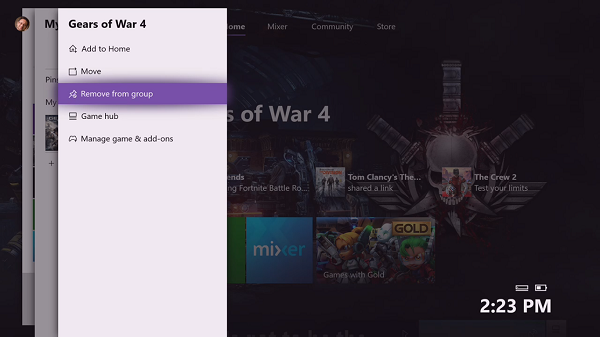
Cách xóa, di chuyển hoặc đổi tên nhóm
- Chuyển đến phần Nhóm(Groups) trong Ứng dụng(My Apps) và Trò chơi(Games) của tôi từ menu hướng dẫn.
- Đánh dấu(Highlight) tên của nhóm bằng cách cuộn bằng phím d-pad
- Nhấn(Press) nút menu, và bạn sẽ có các tùy chọn Đổi tên và Xóa(Remove) nhóm.
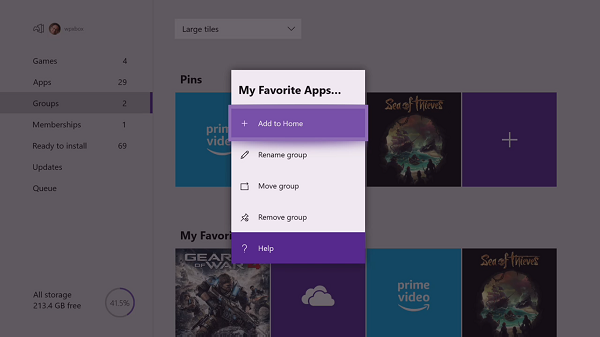
Lưu ý(Note) : Xóa nhóm bằng tùy chọn Xóa(Remove) sẽ không gỡ cài đặt trò chơi của bạn.
Quản lý hàng loạt nhóm
Xóa tất cả các nhóm:(Delete All groups:) Nếu bạn muốn xóa tất cả các nhóm, hãy chuyển đến phần Nhóm(Groups) trong Ứng dụng(My Apps) và Trò chơi(Games) của tôi từ menu hướng dẫn. Ở dưới cùng, bạn có một tùy chọn – Xóa Tất cả(All) các nhóm – nhấn vào đó, và tùy chọn này sẽ xóa tất cả các nhóm.
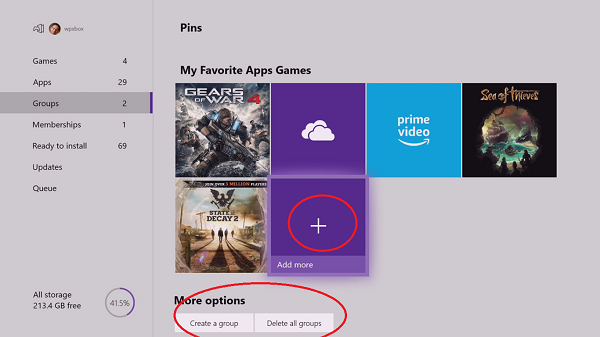
Thêm ứng dụng và trò chơi: (Add Apps and Games: ) Nếu bạn muốn thêm hàng loạt trò chơi, ứng dụng với nhau, bạn có thể bắt đầu với tùy chọn Tạo nhóm(Create a Group option) ở dưới cùng hoặc chọn một nhóm hoặc tìm một ô lớn có dấu cộng cho biết thêm nhiều hơn . Tiếp theo, bạn có thể chọn hàng loạt ứng dụng và trò chơi, xóa những ứng dụng và trò chơi hiện có, v.v.
Related posts
Cách chuyển Xbox One Games and Apps sang Hard Drive bên ngoài
10 Trò chơi chiến đấu tốt nhất cho Xbox One
Far Cry 5 Xbox One game review
10 Horror Games tốt nhất cho Xbox 360 và Xbox One
Cách chơi các trò chơi Xbox 360 yêu thích của bạn trên Xbox One
Ẩn Email address của bạn trong Xbox One Dashboard
JoyRide Turbo Local Multiplayer không hoạt động trên Xbox One
Làm thế nào để mất, chia sẻ, delete and manage Screenshots trên Xbox One
Cách chơi DVDs trên Xbox One
Tốt nhất background music apps để chơi âm thanh trên Xbox One
Cách hủy Xbox Game Pass subscription trên Xbox One
Không có Audio or Sound khi chơi game trên Xbox One
Làm thế nào để thay đổi thiết lập DNS Server trên Xbox One để làm cho nó nhanh hơn
Làm thế nào để chặn Mixer app trên Xbox One cho Kids với age restriction
Cách bật Auto Low-Latency Mode trên Xbox One
Graphics và Visual Settings tốt nhất cho Xbox One
Mixer không hoạt động trên Xbox One? Đây là cách khắc phục nó
Cách thiết lập Xbox One cho con bạn
Làm thế nào để sử dụng Webcam trên Xbox One cho Video hoặc với Microphone
Cách Report and Block Gamertag, Content và Messages trong Xbox One
